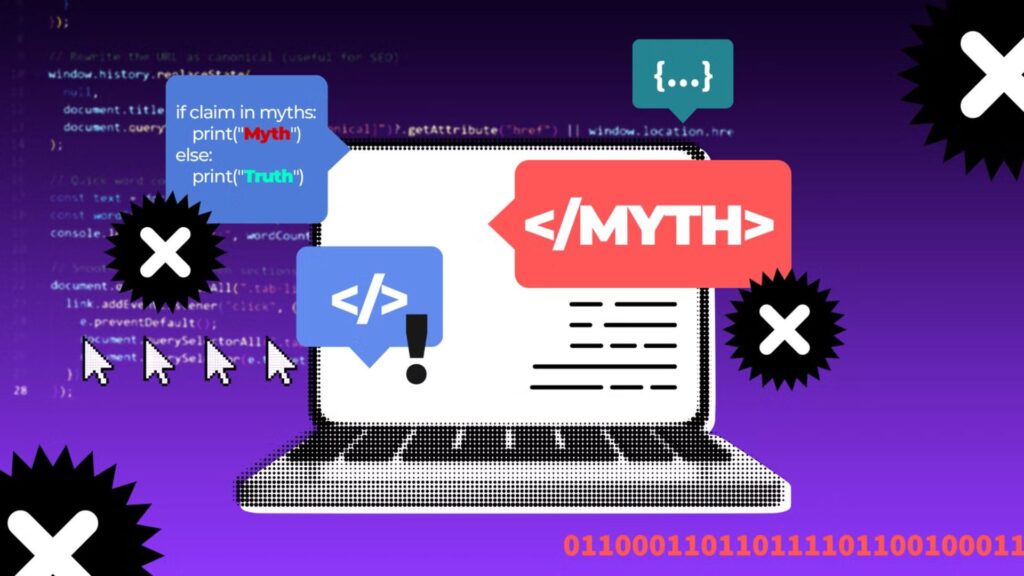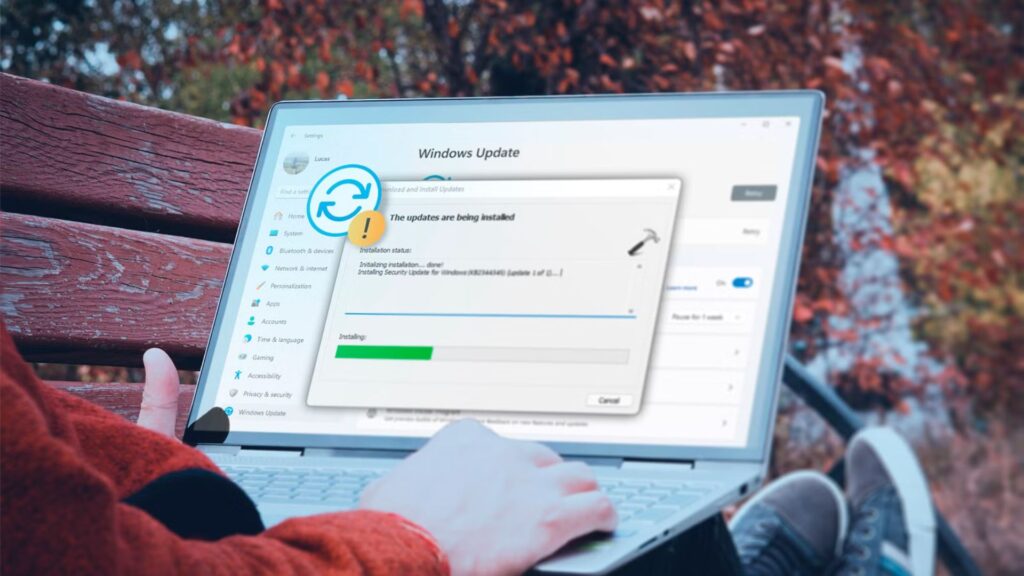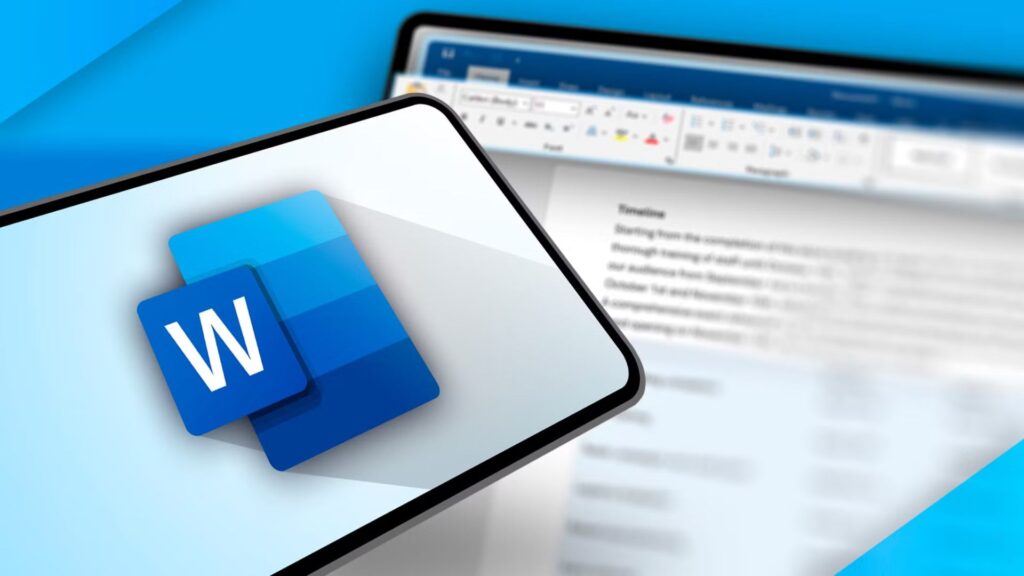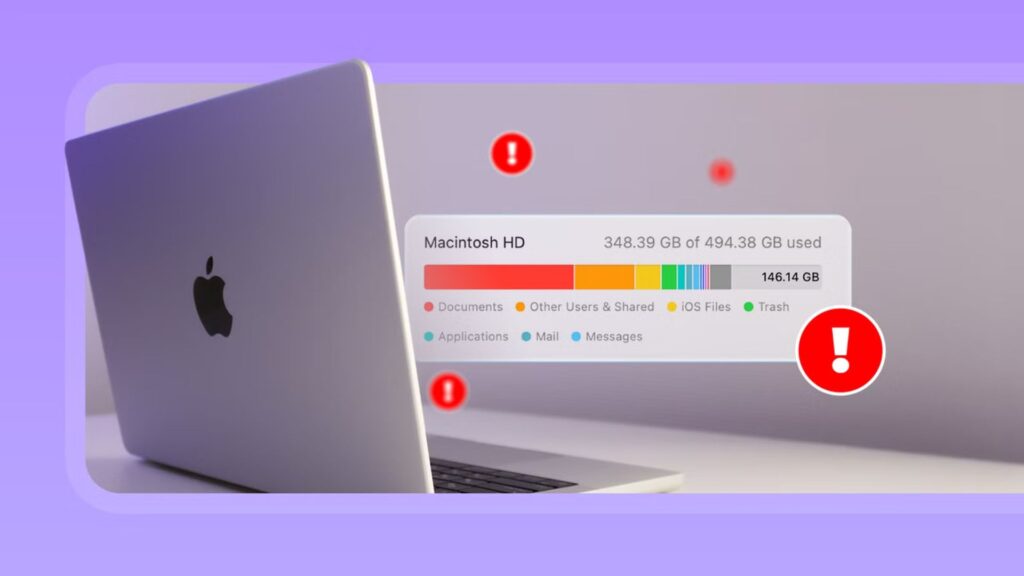Top 10 tính năng ẩn của Microsoft Word mà bạn nên biết!
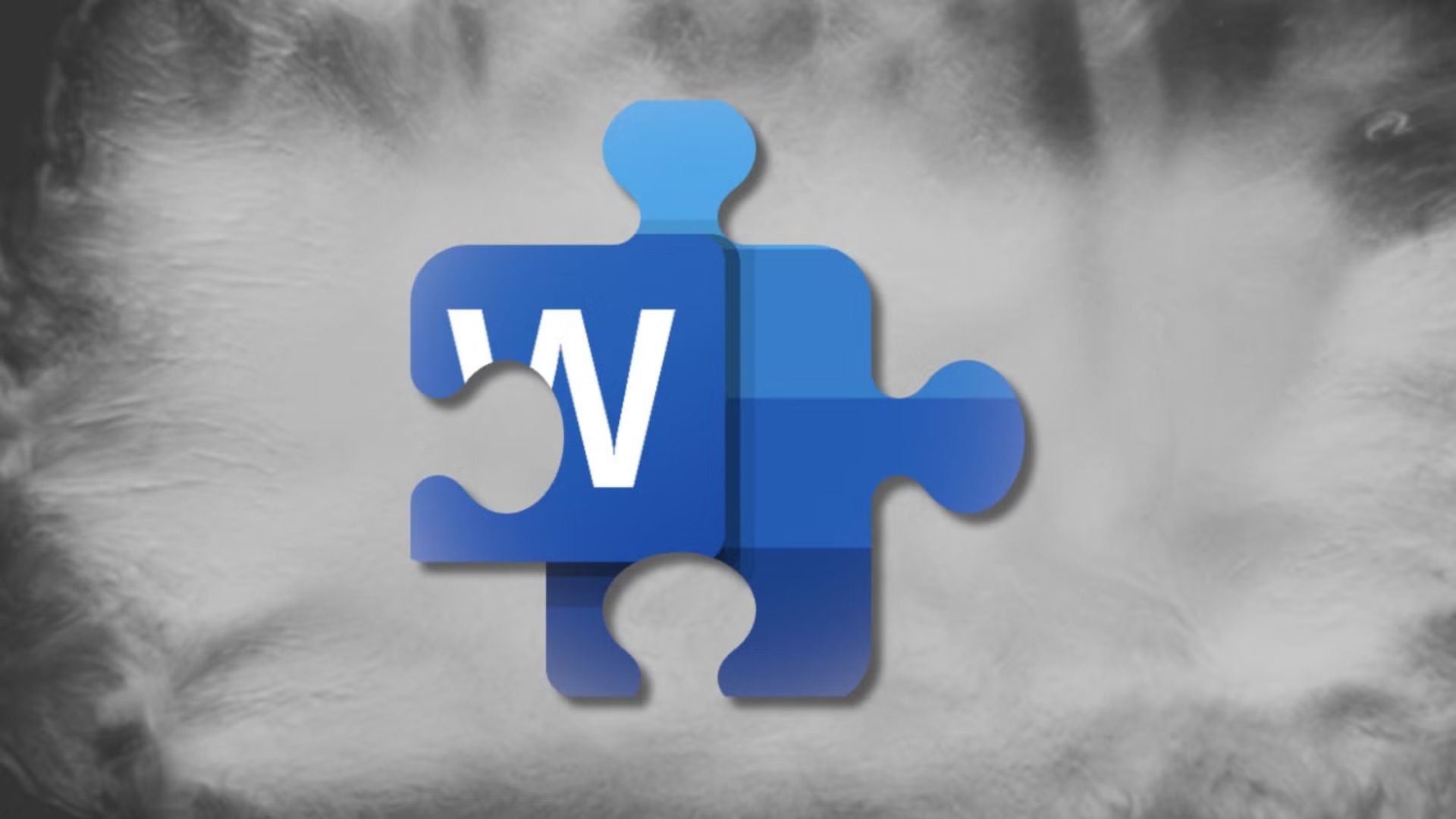
Tôi đã sử dụng Microsoft Word lâu hơn tôi muốn thừa nhận, vì vậy bạn có thể nghĩ rằng tôi biết tất cả các tính năng của nó từ trong ra ngoài. Điều đó có thể gần đúng, nhưng tôi vẫn tiếp tục tìm thấy những tính năng tuyệt vời bị ẩn ngay trước mắt (hoặc không quá lộ liễu). Điều này là nhờ vào số lượng tính năng mà Microsoft đã tích hợp vào công cụ năng suất này, cộng với việc họ liên tục bổ sung những tính năng mới, như triển khai hỗ trợ Apple Handoff.
Nếu bạn muốn nâng cao khả năng làm chủ Microsoft Word của mình, đây là 10 tính năng ẩn của bộ xử lý văn bản mà bạn có thể ngạc nhiên khi biết đến.
Xem thêm: Hướng dẫn cách di chuyển bản phân phối WSL sang ổ cứng khác trên Windows 11, 10
1. Sắp xếp lại tài liệu bằng chế độ xem dàn bài (Outline view)
Kéo và thả toàn bộ các phần để sắp xếp lại dễ dàng
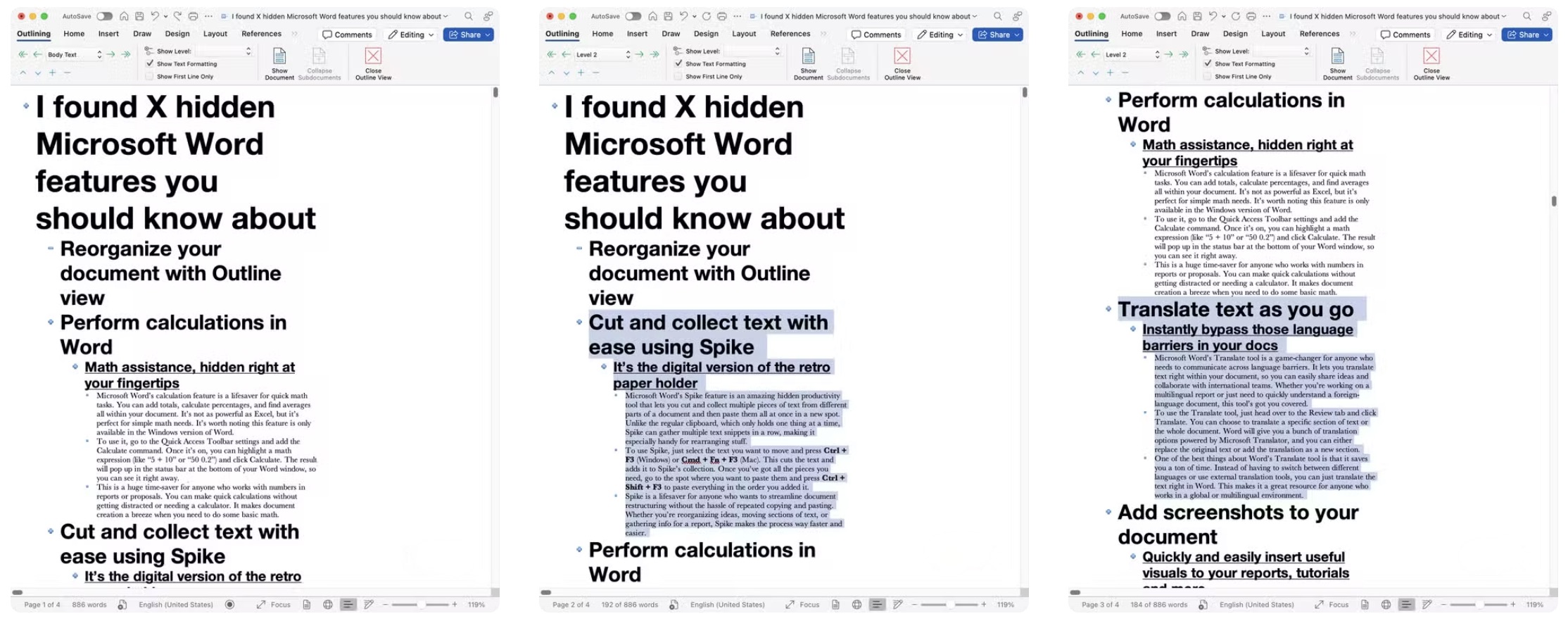
Chế độ xem dàn bài (Outline view) của Microsoft Word cung cấp một cách mạnh mẽ để cấu trúc và sắp xếp lại tài liệu của bạn, cho phép bạn xem một cái nhìn có tổ chức về các tiêu đề chính, tiêu đề phụ và các phần. Tính năng này hữu ích cho việc quản lý các tài liệu lớn, chẳng hạn như báo cáo, bài nghiên cứu hoặc bản thảo, nơi bạn có thể cần di chuyển hoặc tái cấu trúc các phần một cách nhanh chóng.
Để truy cập Chế độ xem dàn bài, hãy chuyển đến tab View (Xem) và chọn Outline (Dàn bài). Thao tác này sẽ đưa tài liệu vào một định dạng dàn bài, nơi mỗi cấp độ tiêu đề được biểu thị theo hệ thống phân cấp. Bạn có thể mở rộng hoặc thu gọn các phần, kéo các tiêu đề để sắp xếp lại chúng, và thậm chí nâng cấp (promote) hoặc hạ cấp (demote) các tiêu đề để thay đổi cấp độ của chúng trong cấu trúc.
Sử dụng chế độ xem dàn bài đơn giản hóa quá trình sắp xếp lại nội dung và mang lại cho bạn một cái nhìn rõ ràng hơn về cách tổ chức tài liệu của mình. Đây là một công cụ phải sử dụng cho bất kỳ ai cần tạo các tài liệu có cấu trúc tốt, logic và mạch lạc.
Điều quan trọng cần lưu ý là việc di chuyển các phần theo cách này có thể làm hỏng định dạng hình ảnh và các cài đặt bố cục văn bản đặc biệt mà bạn đã thực hiện. Hãy đảm bảo kiểm tra kỹ tài liệu của bạn trong chế độ xem Bố cục In (Print Layout view) sau khi sắp xếp lại các phần.
2. Thực hiện tính toán trong Word
Hỗ trợ toán học, ẩn ngay trong tầm tay bạn
Tính năng tính toán của Microsoft Word là một “cứu cánh” cho các tác vụ toán học nhanh chóng. Bạn có thể cộng tổng, tính phần trăm và tìm số trung bình trực tiếp trong tài liệu của mình. Nó không mạnh mẽ như Excel, nhưng hoàn hảo cho các nhu cầu toán học đơn giản.
Để sử dụng tính năng này, hãy đi tới cài đặt Quick Access Toolbar (Thanh Công cụ Truy cập Nhanh) và thêm lệnh Tools Calculate [Calculate] (Công cụ Tính toán [Calculate]). Sau khi bật, bạn có thể tô sáng một biểu thức toán học (như “$5 + 10$” hoặc “$50 * 0.2$”) và nhấp vào Calculate (Tính toán). Kết quả sẽ hiển thị trong thanh trạng thái ở cuối cửa sổ Word để bạn có thể thấy ngay lập tức.
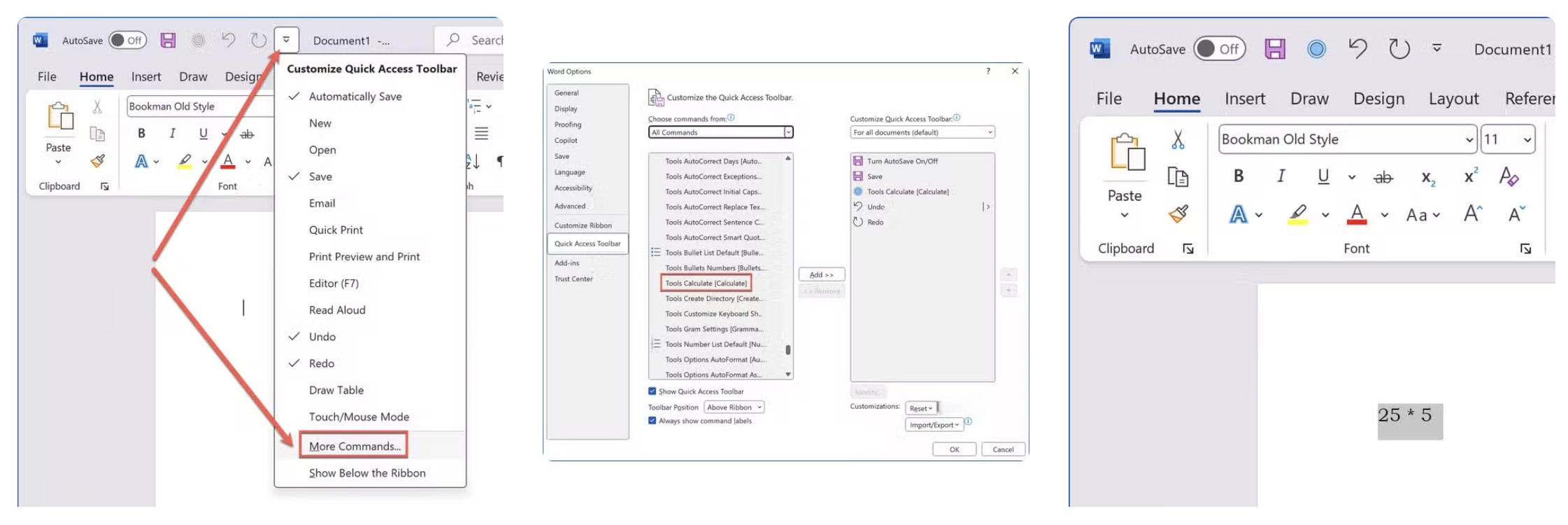
Lệnh truy cập nhanh này không có sẵn trên các phiên bản Microsoft Word dành cho macOS.
Đây là một cách tiết kiệm thời gian rất lớn cho bất kỳ ai làm việc với các con số trong báo cáo hoặc đề xuất. Bạn có thể thực hiện các phép tính nhanh chóng mà không bị phân tâm bởi việc phải thoát khỏi luồng công việc để truy cập máy tính. Nó giúp việc tạo tài liệu trở nên dễ dàng hơn khi bạn chỉ cần thực hiện một số phép toán cơ bản.
3. Cắt và thu thập văn bản dễ dàng bằng Spike
Đó là phiên bản kỹ thuật số của giá giữ giấy cổ điển
Tính năng Spike của Microsoft Word là một công cụ năng suất ẩn tuyệt vời. Nó cho phép bạn cắt và thu thập nhiều đoạn văn bản từ các phần khác nhau của tài liệu và sau đó dán tất cả cùng một lúc vào một vị trí mới. Không giống như khay nhớ tạm (clipboard) thông thường chỉ giữ được một thứ tại một thời điểm, Spike có thể thu thập nhiều đoạn văn bản liên tiếp, làm cho nó đặc biệt tiện dụng để sắp xếp lại mọi thứ.
Để sử dụng Spike, chỉ cần chọn văn bản bạn muốn di chuyển và nhấn Ctrl + F3 (Windows) hoặc Cmd + Fn + F3 (Mac). Thao tác này sẽ cắt văn bản và thêm nó vào bộ sưu tập của Spike. Khi bạn đã có tất cả các đoạn cần thiết, được tích lũy theo thứ tự trên khay nhớ tạm vô hình, chỉ cần đi đến vị trí bạn muốn dán chúng và nhấn Ctrl + Shift + F3 để dán mọi thứ theo thứ tự bạn đã cắt.
Spike là một “cứu cánh” cho bất kỳ ai muốn hợp lý hóa việc tái cấu trúc tài liệu mà không gặp rắc rối phải sao chép và dán lặp đi lặp lại. Cho dù bạn đang sắp xếp lại các ý tưởng, di chuyển các phần văn bản hay thu thập thông tin cho một báo cáo, Spike giúp quá trình này nhanh hơn và dễ dàng hơn rất nhiều.
4. Thêm ảnh chụp màn hình vào tài liệu của bạn
Chèn nhanh chóng và dễ dàng các hình ảnh trực quan hữu ích vào báo cáo, hướng dẫn và hơn thế nữa
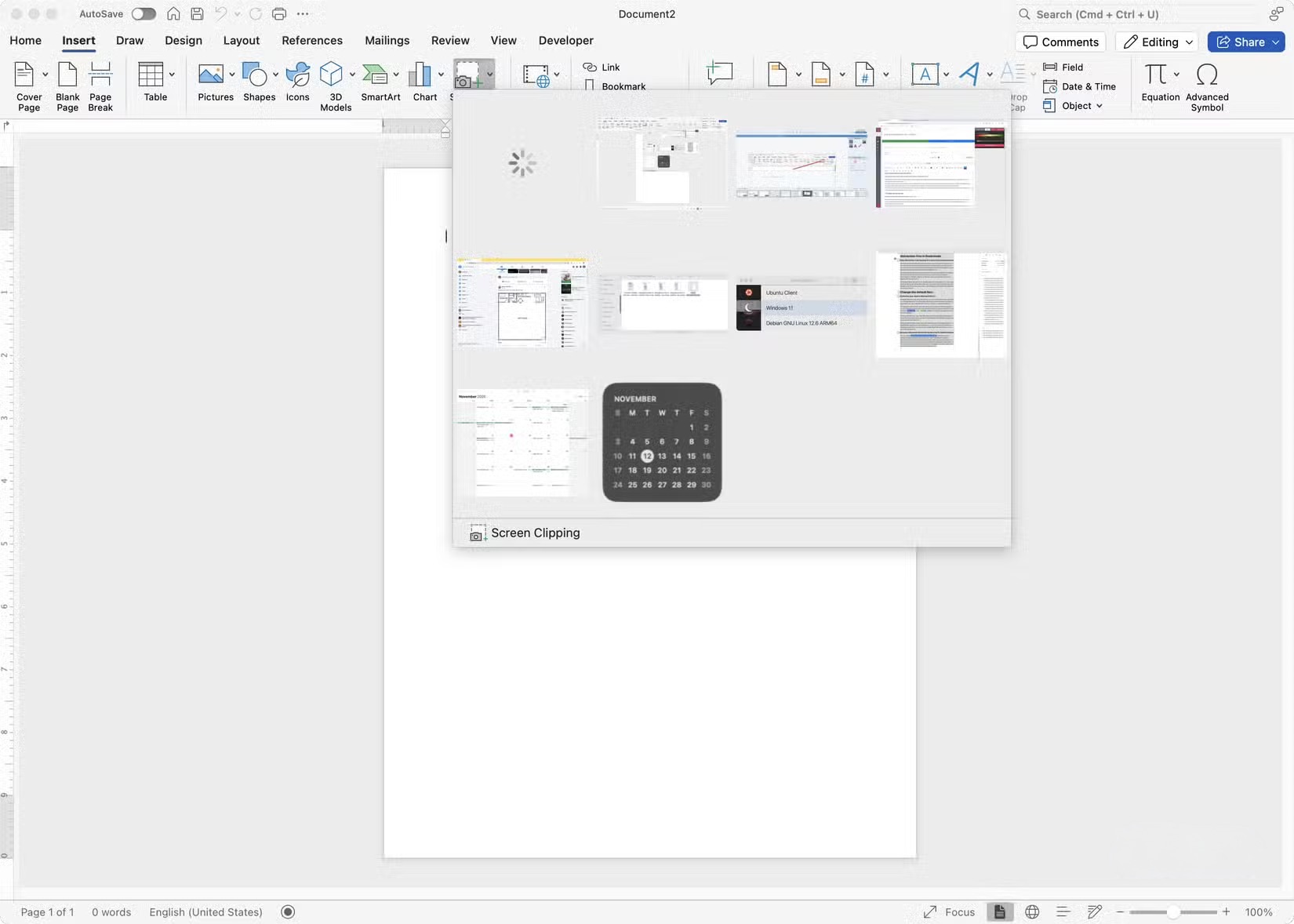
Công cụ chụp ảnh màn hình (Screenshot tool) của Microsoft Word thực sự thay đổi cuộc chơi! Bạn có thể chụp trực tiếp hình ảnh từ các cửa sổ đang mở hoặc các đoạn màn hình và thêm chúng vào tài liệu của mình. Không cần phải thoát khỏi Word hoặc sử dụng phần mềm bên ngoài.
Để sử dụng công cụ Screenshot, hãy chuyển đến tab Insert (Chèn) và nhấp vào Screenshot (Ảnh chụp Màn hình). Bạn có thể chọn toàn bộ một cửa sổ từ danh sách các ứng dụng đang mở hoặc sử dụng tùy chọn Screen Clipping (Cắt màn hình) để chụp một phần cụ thể trên màn hình của bạn. Sau khi bạn chọn ảnh chụp màn hình, nó sẽ ngay lập tức xuất hiện trong tài liệu của bạn, sẵn sàng để thay đổi kích thước hoặc định dạng.
Công cụ tích hợp này giúp việc thêm hình ảnh trực quan vào tài liệu của bạn trở nên siêu dễ dàng. Cho dù bạn đang minh họa một hướng dẫn từng bước, làm nổi bật dữ liệu, hay chỉ đơn giản là làm cho tài liệu của bạn trông hấp dẫn hơn, công cụ Screenshot đều có thể đáp ứng.
5. Dịch văn bản ngay lập tức
Vượt qua rào cản ngôn ngữ ngay trong tài liệu của bạn
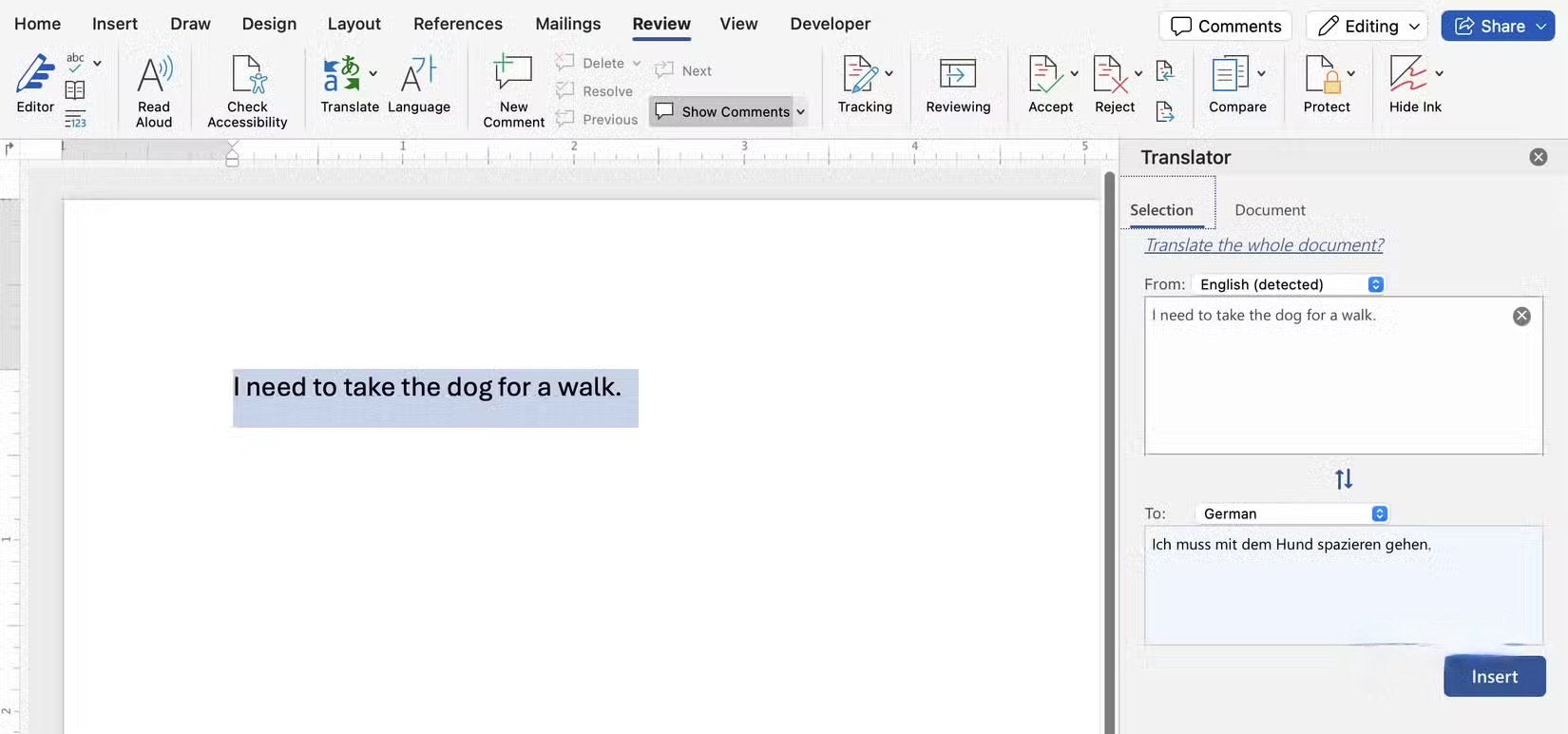
Công cụdịch (Translate tool) của Microsoft Word là một tính năng thay đổi cuộc chơi đối với bất kỳ ai cần giao tiếp qua các ngôn ngữ. Nó cho phép bạn dịch văn bản trong tài liệu của mình, giúp bạn dễ dàng chia sẻ ý tưởng và cộng tác với các nhóm quốc tế. Cho dù bạn đang làm việc trên một báo cáo đa ngôn ngữ hay cần nhanh chóng hiểu một tài liệu nước ngoài, công cụ này đều có thể giúp ích.
Để sử dụng công cụ Translate, hãy chuyển đến tab Review (Xem lại) và nhấp vào Translate (Dịch). Bạn có thể chọn dịch một phần văn bản cụ thể hoặc toàn bộ tài liệu. Word sẽ cung cấp cho bạn một loạt các tùy chọn dịch được hỗ trợ bởi Microsoft Translator, và bạn có thể chọn thay thế văn bản gốc hoặc thêm bản dịch dưới dạng một phần mới.
Một trong những điều tốt nhất về công cụ Translate của Word là nó giúp bạn tiết kiệm rất nhiều thời gian. Thay vì chuyển đổi giữa các ngôn ngữ khác nhau hoặc sử dụng các công cụ dịch thuật bên ngoài, bạn có thể dịch văn bản trực tiếp trong Word. Điều này làm cho nó trở thành một nguồn tài nguyên tuyệt vời cho bất kỳ ai làm việc trong môi trường toàn cầu hoặc đa ngôn ngữ.
6. Tự động thay đổi ngày trong tài liệu
Giữ cho tài liệu của bạn luôn được cập nhật mà không cần bận tâm

Microsoft Word có một tính năng tiện dụng là tự động cập nhật ngày trong tài liệu của bạn. Điều này có nghĩa là tài liệu của bạn sẽ luôn hiển thị ngày mới nhất, và bạn sẽ không cần phải bận tâm với việc thay đổi thủ công. Tính năng này rất hữu ích cho các mẫu (template), các báo cáo định kỳ hoặc các tài liệu cần có ngày hiện tại mỗi khi bạn mở hoặc in chúng.
Để thiết lập một ngày sẽ được tự động cập nhật, hãy chuyển đến tab Insert (Chèn), chọn biểu tượng Insert Date and Time (Chèn Ngày và Giờ), và chọn định dạng ngày bạn ưa thích. Hãy đảm bảo đánh dấu chọn ô Update Automatically (Tự động Cập nhật) trước khi bạn chèn nó. Sau đó, Word sẽ hiển thị ngày hiện tại mỗi khi bạn mở hoặc in tài liệu của bạn.
Sử dụng ngày tự động cập nhật rất dễ dàng. Nó giúp bạn tiết kiệm rắc rối khi phải thay đổi ngày thủ công và đảm bảo rằng tài liệu của bạn luôn chính xác, đặc biệt nếu chúng nhạy cảm về mặt thời gian. Đây là một tính năng nhỏ, nhưng nó có thể tạo ra sự khác biệt lớn về năng suất của bạn.
7. Ẩn thanh Ribbon để Ít bị phân tâm hơn
Tạo không gian làm việc sạch sẽ hơn để bạn có thể tập trung vào viết lách
Bạn muốn có một không gian làm việc sạch sẽ hơn, không bị phân tâm? Microsoft Word đã có giải pháp cho bạn! Bạn có thể ẩn thanh ribbon và có thêm không gian màn hình để tập trung vào nội dung của mình. Điều này đặc biệt hữu ích cho các nhà văn, biên tập viên và bất kỳ ai thích chế độ xem tối giản mà không có tất cả các tính năng bổ sung trên thanh công cụ.
Để ẩn thanh ribbon, hãy nhấp vào mũi tên nhỏ ở bên phải thanh ribbon của Word. Người dùng Mac có thể nhấp vào View > Ribbon (Xem > Ribbon) để thực hiện điều tương tự. Thao tác này cho phép bạn ẩn hoàn toàn thanh ribbon. Nếu bạn đang sử dụng Word trong Microsoft Windows, bạn cũng có thể tùy chỉnh khả năng hiển thị thanh ribbon trong File > Options > General > Collapse the ribbon automatically (Tệp > Tùy chọn > Chung > Tự động thu gọn thanh ribbon). Các nhãn trên thanh ribbon vẫn sẽ còn, và bạn có thể nhấp vào một nhãn để mở lại nội dung qua thanh công cụ.
Ẩn thanh ribbon có thể giúp bạn tập trung và đơn giản hóa giao diện của mình, đặc biệt khi làm việc trên các tài liệu dài. Đó là một mẹo đơn giản có thể tạo ra sự khác biệt lớn trong năng suất của bạn.
8. Ẩn văn bản ngay trong tài liệu của bạn
Che giấu và kiểm soát nội dung trong Microsoft Word
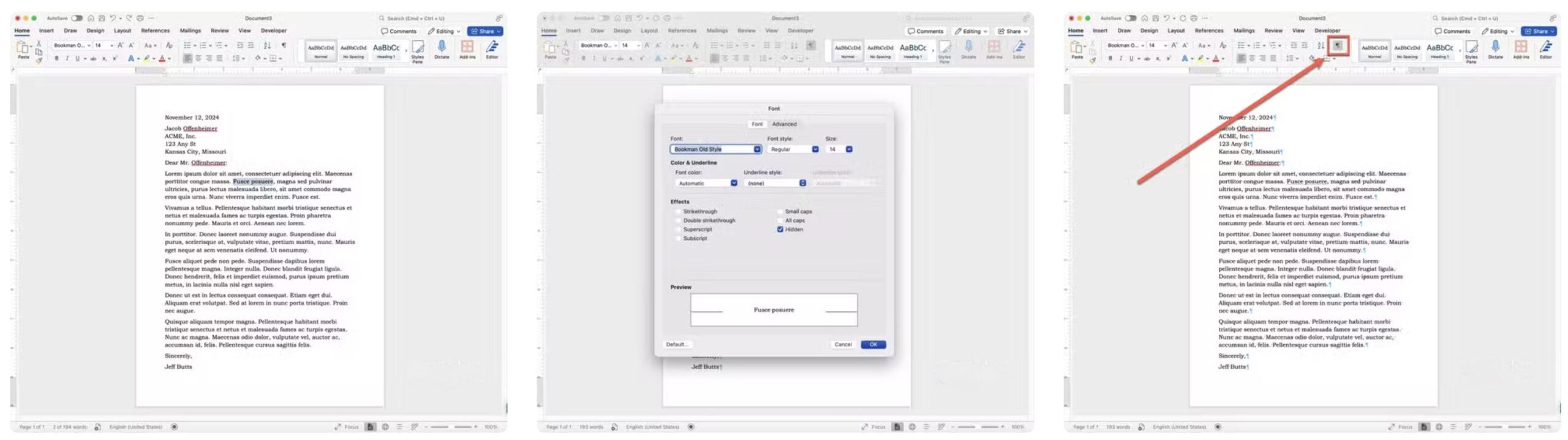
Microsoft Word có một tính năng văn bản ẩn tuyệt vời cho phép bạn ẩn văn bản cụ thể trong tài liệu của mình mà không cần xóa nó. Điều này có thể hữu ích cho việc giữ các ghi chú nháp trong tài liệu, ẩn câu trả lời trong hướng dẫn học tập, hoặc chuẩn bị tài liệu cho các đối tượng độc giả khác nhau mà không cần tạo các phiên bản riêng biệt.
Để ẩn văn bản, chọn phần bạn muốn ẩn, sau đó đi tới Font Settings (Cài đặt Phông chữ) (Ctrl + D trên Windows, Command + D trên Mac) và đánh dấu chọn ô “Hidden” (Ẩn). Thao tác này sẽ làm cho văn bản biến mất khỏi chế độ xem tài liệu, nhưng bạn có thể dễ dàng hiển thị hoặc ẩn lại bằng cách bật hiển thị các ký tự không in được từ thanh ribbon Home.
Sử dụng văn bản ẩn có thể giúp việc quản lý tài liệu của bạn trở nên dễ dàng và chỉ giữ lại thông tin quan trọng nhất hiển thị cho các bài thuyết trình hoặc in ấn. Đó là một cách tuyệt vời để giữ cho không gian làm việc của bạn gọn gàng và tránh tạo ra nhiều phiên bản của cùng một tài liệu.
9. Xem lại tài liệu Microsoft Word mà không bị phân tâm trong chế độ đọc (Read mode)
Tận hưởng việc đọc không bị phân tâm để có trải nghiệm tập trung hơn

Chế độ đọc (Read mode) của Microsoft Word giống như một vũ khí bí mật để đọc tài liệu. Nó loại bỏ tất cả những yếu tố gây phân tâm, như các công cụ chỉnh sửa và thanh ribbon, để bạn có thể tập trung vào nội dung. Nó hoàn hảo cho việc hiệu đính, đọc các báo cáo dài hoặc chỉ đơn giản là thư giãn và tận hưởng trải nghiệm đọc giống như một cuốn sách.
Để chuyển sang Chế độ Đọc, nhấp vào tab View (Xem) và chọn Immersive Reader (Trình đọc Nhập vai). Thao tác này sẽ thay đổi bố cục trông giống như một thiết bị đọc điện tử, để bạn có thể cuộn qua các trang theo chiều ngang hoặc chiều dọc, phóng to văn bản, v.v. Để có trải nghiệm ít bị phân tâm hơn nữa, hãy chọn Focus (Tập trung) thay thế.

Sử dụng Chế độ đọc có thể làm cho trải nghiệm đọc của bạn tốt hơn rất nhiều. Nó sẽ loại bỏ tất cả sự lộn xộn trên màn hình và làm cho tài liệu của bạn trông cực kỳ thú vị và hấp dẫn. Đó là cách hoàn hảo để nghỉ ngơi khỏi tất cả những phiền nhiễu và đắm mình vào nội dung của bạn.
10. Thay đổi phông chữ mặc định
Tùy chỉnh phong cách của bạn trong Microsoft Word
Microsoft Word cho phép bạn đặt một phông chữ mặc định, vì vậy tài liệu của bạn luôn bắt đầu bằng kiểu chữ yêu thích của bạn. Thủ thuật nhỏ này giúp bạn tiết kiệm thời gian và đảm bảo tính nhất quán, đặc biệt nếu bạn sử dụng một phông chữ cụ thể cho công việc, trường học hoặc dự án cá nhân.
Để thay đổi phông chữ mặc định, hãy đi tới tab Home (Trang chủ) và mở Hộp thoại Phông chữ (Font Dialog Box). Bạn có thể nhấp vào mũi tên nhỏ ở góc của nhóm Font hoặc sử dụng Ctrl + D trên Windows. Trên máy Mac, nhấp vào Format > Font (Định dạng > Phông chữ) từ thanh menu để truy cập Hộp thoại Phông chữ.
Chọn phông chữ, kích thước và kiểu yêu thích của bạn, sau đó nhấp vào Set As Default (Đặt làm Mặc định). Khi được hỏi, hãy chọn All documents based on the Normal template (Tất cả tài liệu dựa trên mẫu Normal) để áp dụng thay đổi này cho tất cả các tài liệu mới.
Đặt một phông chữ mặc định là cực kỳ dễ dàng và giúp việc tạo tài liệu trở nên dễ dàng hơn. Nó tự động áp dụng tùy chọn phông chữ của bạn, vì vậy bạn không phải lo lắng về việc điều chỉnh nó mỗi lần. Đó là một cách nhanh chóng để làm cho Word giống như công cụ viết cá nhân của riêng bạn hơn.
Trở thành Ninja Microsoft Word bằng cách tìm hiểu các tính năng ẩn của nó
Bạn có thể tạo ra các tài liệu thông tin, nổi bật trong Microsoft Word mà không cần biết bất cứ điều gì ngoài những gì bạn thấy trên thanh ribbon. Tuy nhiên, việc tìm hiểu các tính năng và thủ thuật không hiển nhiên trong bộ xử lý văn bản sẽ giúp bạn tập trung hơn, hiệu quả hơn và mạnh mẽ hơn khi tạo tài liệu của mình. Có thể mất một chút thời gian để mày mò trong các menu và cài đặt, nhưng tôi biết một ninja Microsoft Word thực thụ luôn tìm cách học hỏi các kỹ năng mới.
11. Kết luận
Khi nắm vững những tính năng ẩn nhưng cực kỳ mạnh mẽ của Microsoft Word, bạn không chỉ làm việc nhanh hơn mà còn mở ra nhiều cách để tối ưu hóa quy trình soạn thảo tài liệu. Từ các công cụ tự động hóa thông minh, khả năng tùy chỉnh linh hoạt cho đến các tính năng hỗ trợ chỉnh sửa chuyên sâu, Word thực sự là một bộ công cụ mạnh mà nhiều người vẫn chưa khai thác hết. Hy vọng bài viết đã giúp bạn khám phá thêm những mẹo hữu ích để nâng tầm hiệu quả công việc hằng ngày.
Xem thêm: Cách sử dụng 3 công thức Excel này để tổ chức cuộc sống hàng ngày
Nếu bạn đang tìm kiếm các thiết bị công nghệ, phụ kiện chính hãng hoặc cần tư vấn chọn laptop phù hợp cho học tập và làm việc, hãy ghé thăm COHOTECH – nơi bạn luôn nhận được những giải pháp công nghệ đáng tin cậy với mức giá tốt. Đừng quên để lại bình luận bên dưới nếu bạn có mẹo hay khác về Word hoặc muốn mình chia sẻ thêm chủ đề nào. Hãy chia sẻ bài viết để nhiều người cùng biết đến những tính năng tuyệt vời này nhé!